2025 年如何在沒有密碼的情況下有效解鎖 iOS 18
Barbara Wagner/ 2024-09-03 / iOS 18
隨著 iOS 18 的推出,一些 Apple 用戶可能會發現自己忘記了 iPhone 密碼,無法進入設備。無論您是忘記了密碼、無法使用 Face ID,還是需要在沒有電腦的情況下解鎖,本指南都提供了實用的解決方案。繼續閱讀,了解如何在沒有密碼的情況下有效地解鎖 iOS 18。
- 部分 1:如何在沒有密碼或 Face ID 的情況下解鎖 iOS 18 [只需幾下點擊]
- 部分 2:如何在沒有密碼或電腦的情況下解鎖 iOS 18
- 部分 3:如何在不丟失數據的情況下解鎖 iOS 18 密碼
- 部分 4:如何使用 iTunes 免費解鎖 iOS 18 而無需密碼
- 部分 5:如何使用 iCloud 在沒有密碼的情況下解鎖 iOS 18
- 部分 6:最好的 iOS 18 解鎖解決方案有哪些
部分 1:如何在沒有密碼或 Face ID 的情況下解鎖 iOS 18 [只需幾下點擊]
如果您正在尋找一種簡單的方法來解鎖 iOS 18 設備,而不需要使用 Face ID、Apple ID、iTunes 或處理複雜的過程,那麼Tenorshare 4uKey 是一個很好的工具。
4uKey 是為高效繞過密碼而設計的。它支持運行不同 iOS 版本的所有 iPhone 和 iPad,包括最新的 iOS 18/17。通過這款多合一的iPhone 解鎖工具,您還可以解鎖激活鎖/Apple ID、移除屏幕時間密碼和 MDM 鎖等。
解鎖 iOS 18 設備而無需密碼或 Face ID 的步驟:
- 免費下載並安裝 Tenorshare 4uKey 在 PC 或 Mac 上。找到“解鎖 iOS 屏幕”,然後點擊“開始”以解鎖並在無密碼的情況下解鎖您的 iOS 18 設備。

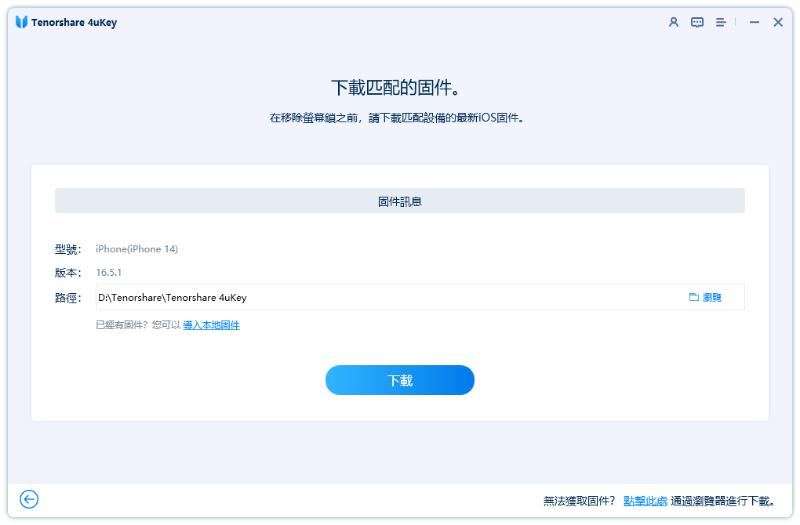
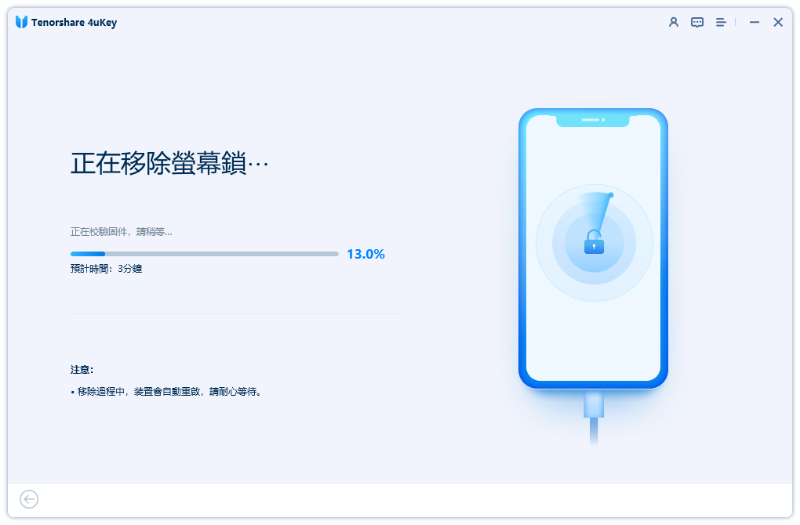
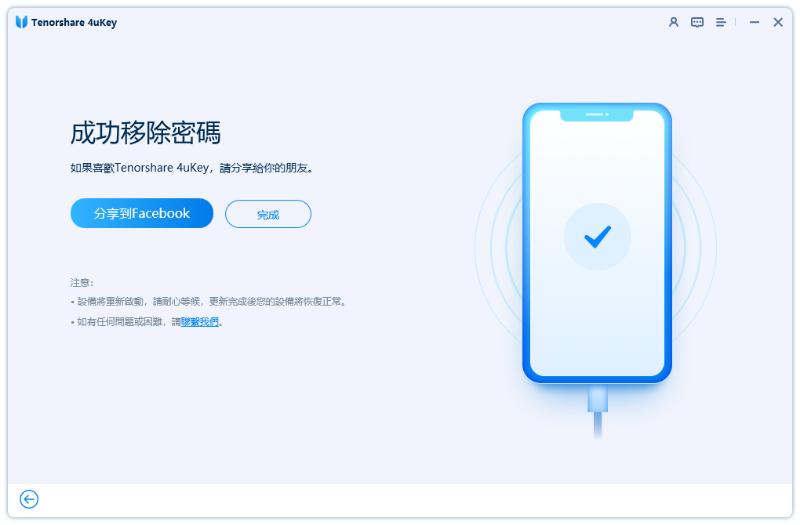
第2部分:如何在無密碼或電腦的情況下解鎖iOS 18
如果您手邊沒有電腦,您可以使用“抹掉 iPhone/重置 iPhone”功能來刪除密碼。這個方法適合記得自己 Apple ID 和密碼的用戶。
如何在無密碼或電腦的情況下解鎖iOS 18:
- 在iOS 18鎖屏上,輸入錯誤的密碼,直到顯示“iPhone不可用”。
- 點擊“抹掉iPhone”或“重置iPhone”,並確認該操作。
- 輸入您的Apple ID 密碼以登出。
- 再次點擊按鈕進行確認。
- 接下來,您可以解鎖您的iOS 18設備。設備重啟後,進行設置即可。

優點:
- 無需電腦
- 免費且是Apple官方方法
缺點:
- 需要Apple ID 資訊
- 不適用於屏幕損壞的設備
Part 3: 如何在不丟失資料的情況下解鎖iOS 18密碼
對於那些希望在不丟失資料的情況下解鎖設備的人來說,iOS 17中引入的密碼重設功能是一個很好的選擇。它允許您在保留資料的同時重設密碼。
重要前提條件:
- 您在72小時內更改過密碼,且仍然記得先前的密碼
- 您的iOS 18設備已連接到行動網路或Wi-Fi
詳細步驟以在不丟失資料的情況下重設iOS 18密碼:
- 在鎖屏上輸入錯誤的密碼,直到出現“iPhone不可用”。
- 點擊「忘記密碼?」。
- 選擇「輸入之前的密碼」,並輸入舊密碼。
- 按照螢幕上的指示設置新密碼。

Part 4: 如何使用iTunes免費解鎖iOS 18密碼
使用iTunes重設您的iOS 18設備是一種免費且有效的方法來移除密碼。此方法需要電腦,但操作簡單。該方法需要在Windows PC上安裝最新的iTunes,或在Mac系統上使用最新的Finder。
如何使用iTunes解鎖iOS 18?請按照以下步驟操作:
- 將您的設備連接到電腦,然後打開iTunes。
- 將iPhone進入恢復模式。
- 在iTunes中,選擇「恢復」。
- 按照提示設置您的設備。

重要提示:
- 如果您的電腦之前未經授權,您需要先輸入您的Apple ID密碼以授權電腦。
- 如果iTunes要求您將iOS 18設備進入恢復模式,請查看此指南以進入/退出恢復模式。
- 如果遇到任何iTunes恢復錯誤,請重試或直接使用其他方法。
Part 5: 如何使用 iCloud 解鎖 iOS 18 無需密碼
如果您啟用了「尋找我的 iPhone」,iCloud 可以幫助您重置設備並移除密碼,而無需實體接觸設備。請注意,您需要先使用 Apple ID 和密碼登錄 iCloud。
使用 iCloud 解鎖 iOS 18 的指南:
- 前往 iCloud.com 並使用您的 Apple ID 和密碼登錄。
- 選擇「尋找 iPhone」,然後選擇您的 iOS 18 設備。
- 點擊「抹掉 iPhone」以移除密碼並解鎖 iOS 18。
- 現在您的 iOS 18 設備已經解鎖,設備重啟後您可以再次設置設備。

Part 6: 選擇最佳 iOS 18 解鎖解決方案的要素
並非所有解鎖方法都相同。以下是選擇最佳 iOS 18 解鎖解決方案時應該考慮的要素。
1. 可靠性:
- 成功率: 最佳的解鎖工具在繞過鎖定方面具有高成功率。
- 官方支持: 確保方法得到知名公司或開發者的支持。
2. 數據安全:
- 無數據丟失: 選擇那些將數據丟失風險降到最低的方法,例如 Passcode Reset。
- 備份選項: 優先考慮那些在解鎖前提供數據備份的解決方案。
3. 易用性:
- 用戶友好的界面: 像 Tenorshare 4uKey 這樣的工具提供簡單的引導過程。
- 逐步指導: 最佳的解決方案提供每一步的清晰指導。
4. 成本效益:
- 免費與付費: 權衡免費解決方案的好處與付費工具的可靠性和功能。
- 長期使用: 考慮工具是否提供持續的支持或更新以適應未來的 iOS 版本。
5. 兼容性:
- 設備和 iOS 版本: 確保方法適用於您的具體 iPhone 型號和 iOS 版本。
- 跨平台支持: 一些工具在不同設備間工作,提供更多靈活性。
在探索了各種 iOS 18 解鎖方法後,Tenorshare 4uKey 脫穎而出,成為最佳推薦。它結合了可靠性、易用性以及與所有 iOS 18 設備的廣泛兼容性。
結論
解鎖 iOS 18 而不需要密碼是可以通過多種方法實現的。無論您選擇 Tenorshare 4uKey 以獲取快速解決方案,使用 iTunes 或 iCloud,還是依賴密碼重設功能,都有適合您的選擇。
為了獲得無憂的體驗,Tenorshare 4uKey 被高度推薦,因為它在效果和易用性方面表現出色。





